
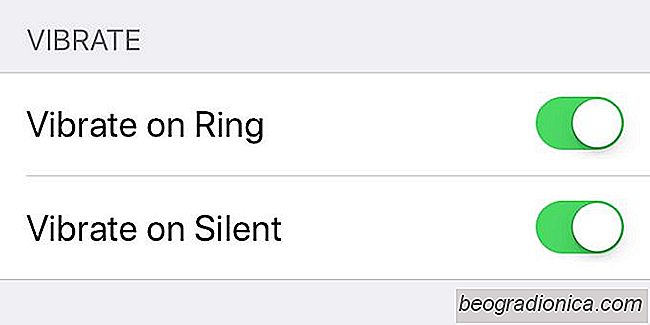
Telefoons met hun beltonen, tekstmeldingen en meldingen kunnen nogal wat ruis veroorzaken. Het is echter noodzakelijke ruis, want anders weet je dat je een inkomende oproep of een nieuwe melding hebt. Telefoons, zo ver als featurephones, compenseerden dit met trillingen. Moderne smartphones trillen wanneer u het geluid uitschakelt. Sommige telefoons trillen zelfs als het geluid aan staat. Het is een extra manier om je aandacht te trekken. Als je dat wel wilt, kun je trillingen op een iPhone uitschakelen, zelfs als het in de stille modus is.
Dit werkt op alle huidige iPhones en zou minstens zo ver moeten werken als iOS 8, zo niet ouder.
Open de app Instellingen en tik op Geluiden. Als je een 3D-aanraakapparaat hebt, kun je geluiden en haptische feedback zien in de app Instellingen. Het is hetzelfde voor ons doel. Tik het. Binnenin bevinden zich bovenaan twee schakelaars; Trillen op Ring en Trillen op Stil.
Als u wilt dat uw telefoon trilt wanneer deze zich in de stille modus bevindt, dat wil zeggen dat de schakelaar aan de zijkant is omgedraaid naar stil, schakelt u de Trilalarmstand in op Uit, maar houdt u Trilalarm aan stil inschakelen.

Schakel beide schakelaars uit als u niet wilt dat uw telefoon trilt, ongeacht of deze zich in de stille modus bevindt of niet. Evenzo, als u wilt dat uw telefoon alleen trilt wanneer deze in de modus Ring staat, zet u de schakelaar Trillen aan belsignaal aan en de andere uit.

Hoe te verwijderen Sina Weibo en Tencent Weibo van iOS
Het is bijna onmogelijk dat iOS-apps kwaadaardig zijn. Wanneer u een app downloadt en installeert vanuit de App Store, weet u dat deze niets extra zal installeren. iOS-apps kunnen geen schadelijke advertenties injecteren, noch kunnen ze iOS-instellingen chippen. Dus waarom, vraag je je af, zie je 'Sina Weibo' en 'Tencent Weibo' ineens in de Instellingen-app in iOS?
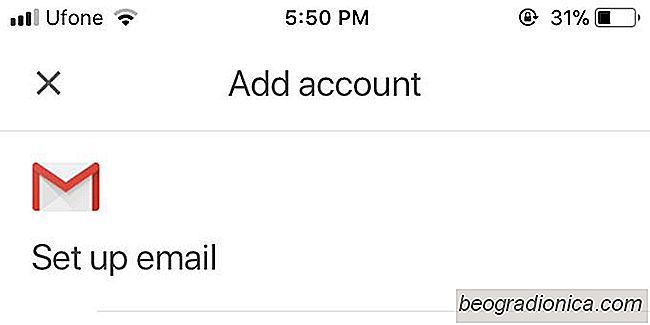
Hoe kan ik een externe of IMAP-e-mail toevoegen aan Gmail op iOS
De Gmail-app op iOS had alleen ondersteuning voor Gmail-accounts . Dit is iets dat tegen de stroom ingaat, omdat e-mailclients alle soorten accounts ondersteunen. Het maakt niet uit of een e-mailapp servicespecifiek is, hij ondersteunt normaal ook andere e-mailservices. Tot drie dagen geleden deed Gmail dat niet.